CC lub napisy to popularna funkcja, którą można aktywować podczas oglądania filmu na YouTube, ponieważ transkrypcja dźwięku osadzonego w filmie jako tekst w czasie rzeczywistym. Zamiast słuchać, czytanie tekstu jest pomocne dla osób niedosłyszących i niesłyszących. Ta funkcja CC może również tłumaczyć tekst na wybrany język, który obsługuje. Czy wiesz, że CC może być czasami dokładniejsze, głównie podczas tłumaczenia dźwięku na wybrany przez Ciebie język? Spraw, by był dokładny i zaangażuj widzów lub widzów filmem opublikowanym w YouTube. Spróbuj edytować niektóre napisy. Nauczymy Cię jak dodać napisy do filmów na YouTube, wyłącz/włącz napisy i powiększ tekst, aby można go było przeczytać.
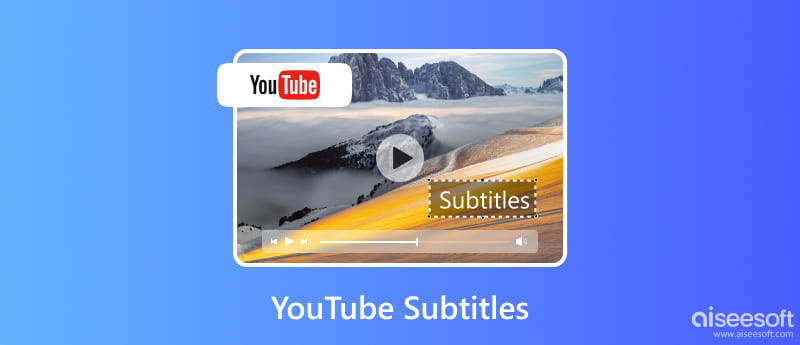
Zanim będziesz mógł dołączyć napisy do YouTube, musisz utworzyć plik z napisami; najlepszym formatem do użycia jest plik SubScript lub SRT. Nauczymy Cię, jak stworzyć napisy bez pobierania dodatkowych aplikacji, ale za pomocą Notatnika lub Edytora tekstu na komputerze.
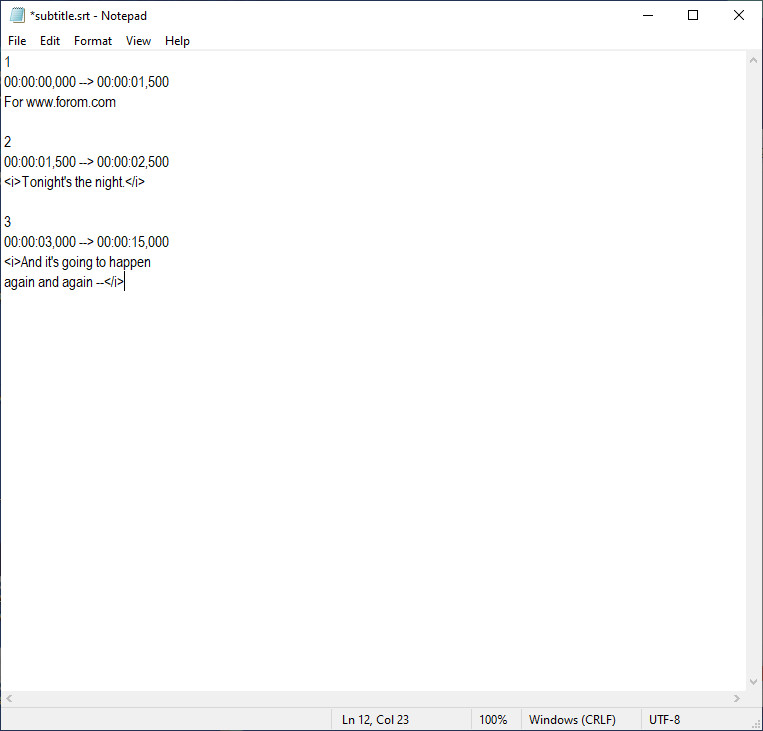
Jak dodać napisy do filmów na YouTube? Ponieważ CC nie jest dokładną transkrypcją tekstu, musisz utworzyć napisy za pomocą samouczka w części 1. Następnie możesz pobrać Aiseesoft Video Converter Ultimate aby dołączyć napisy do tekstu. Możesz dołączyć plik .srt do filmu przed przesłaniem go do YouTube. Dowiedz się, jak to zrobić, korzystając z poniższego samouczka.
100% bezpieczeństwa. Bez reklam.
100% bezpieczeństwa. Bez reklam.
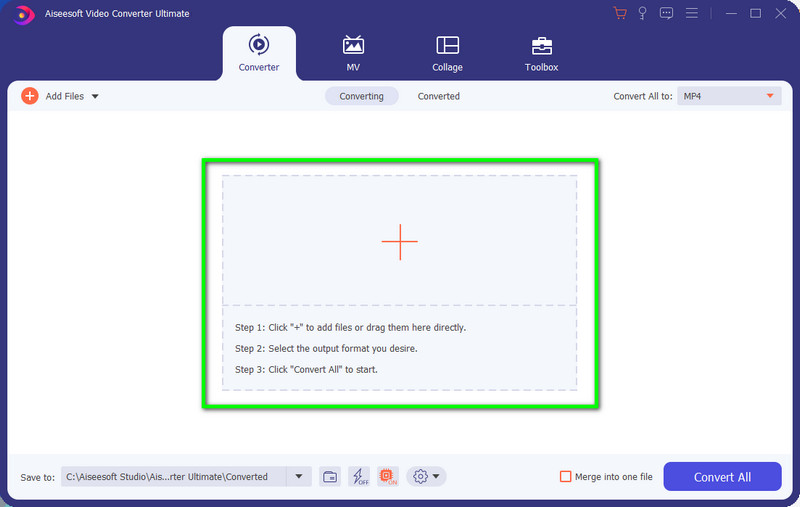
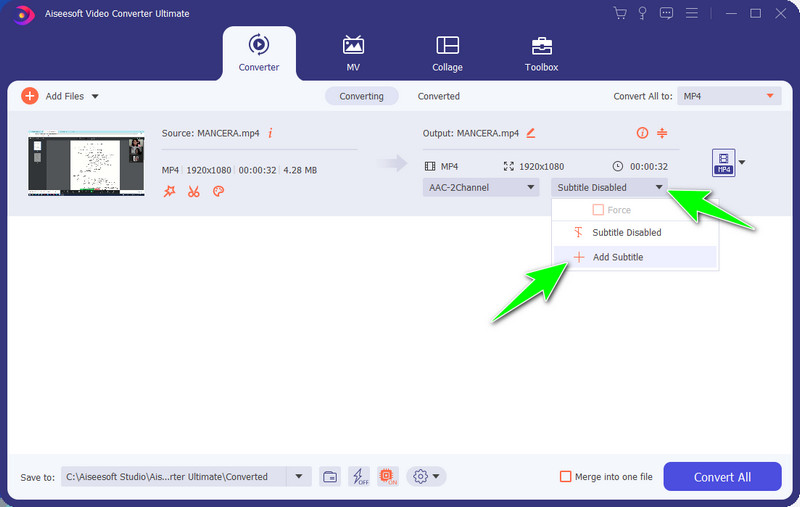
Opcjonalny: Pojawi się okno powiadomienia z pytaniem, czy chcesz edytować napisy. Jeśli chcesz, możesz dotknąć Edytuj teraz. Tutaj w nowym oknie edytuj miejsce napisów, kolory i styl czcionki; następnie kliknij OK aby go zapisać.
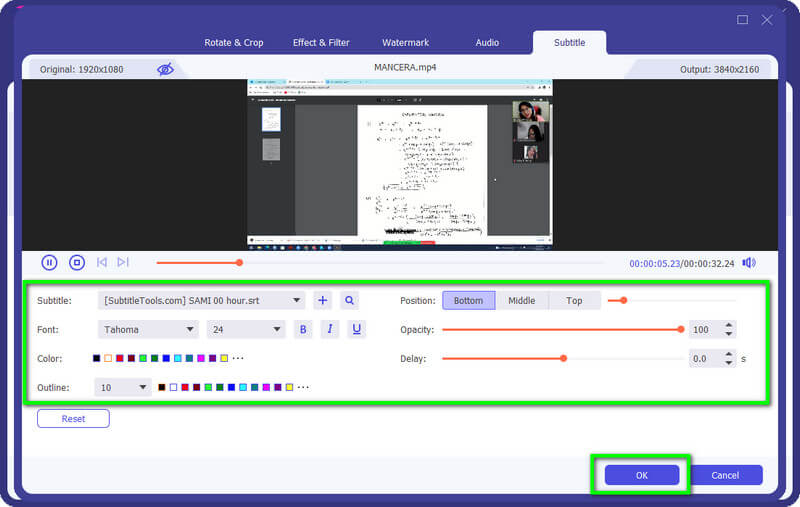
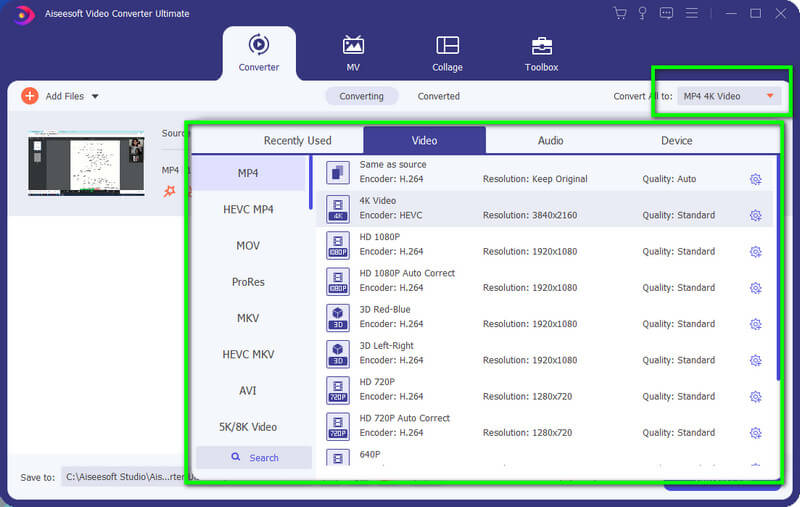
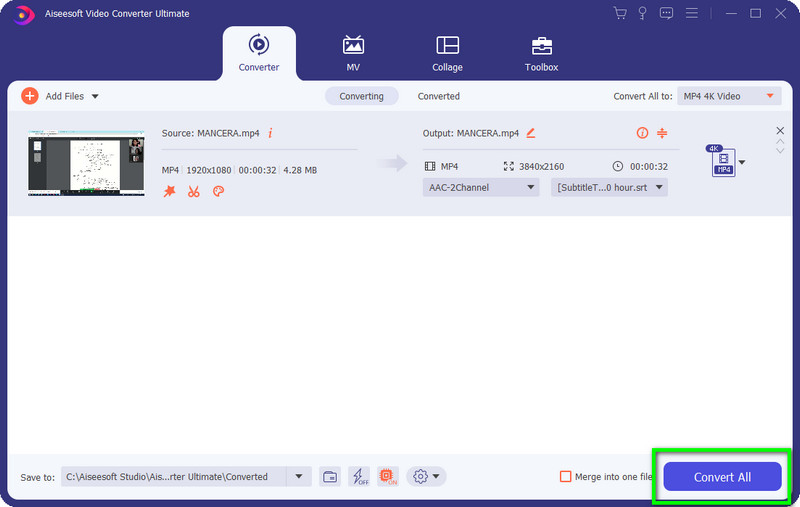
Jak włączyć napisy na YouTube? Jest to po prostu proste zadanie, które możesz wykonać bez dodatkowych kroków, ponieważ jest już prezentowane na YouTube. Dodaliśmy pełny krok, jak to zrobić; jeśli chcesz go wyłączyć, wykonaj poniższe czynności.
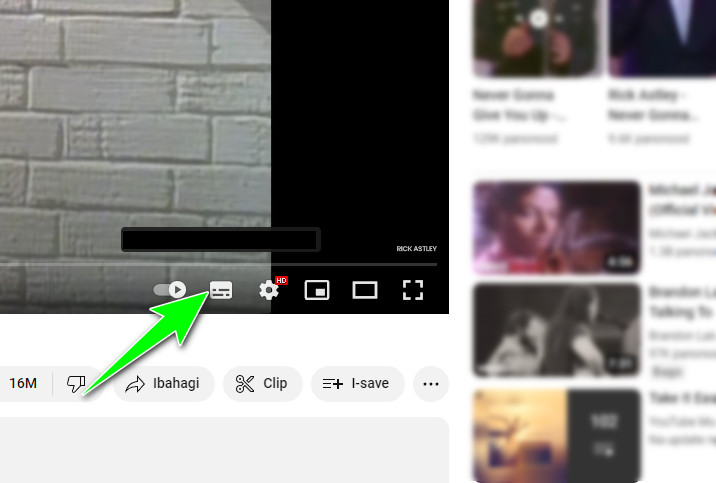
Czy napisy nie są za małe? Nie każdemu podoba się mały tekst, a czasem jest on nieczytelny dla większości gołym okiem. Chcesz wiedzieć, jak powiększyć napisy w YouTube podczas korzystania z telefonu i komputera? Przeczytaj samouczek, który dodaliśmy tutaj, aby dowiedzieć się, jak to zrobić.
Czym są napisy YouTube?
YouTube to tekst pisany, który pojawia się w dolnej części filmu odtwarzanego na YouTube. Dzięki napisom YouTube możesz nawet zmienić i przetłumacz Youtube'a tekst wygenerowany tutaj w wybranym przez Ciebie języku obsługiwanym przez YouTube.
Jak wyłączyć napisy na YouTube?
Napisy są pomocne dla widzów; jednak niektórzy obserwatorzy są zirytowani napisami. Rzeczywiście, może to zmniejszyć wrażenia widzów z oglądania, więc inni wolą wyłącz napisy na YouTube. Przypuszczalnie generowany podpis znajduje się na YouTube, a następnie dotknij ikony koła zębatego i wyłącz napisy.
Jakie zmiany w napisach mogę wprowadzić w YouTube?
Dzięki napisom w YouTube możesz zmienić styl czcionki, rozmiar, kolor, tło, krycie i charakter krawędzi. Jeśli chcesz, aby generowane przez Ciebie napisy były jeszcze lepsze, możesz zmienić te ustawienia na YouTube.
Wnioski
Możesz się uczyć jak uzyskać napisy na YouTube naciskając ikonę CC. Ale jeśli chcesz dodać napisy wideo na YouTube przed ich opublikowaniem, możesz je utworzyć za pomocą edytora tekstu w części 1. Następnie możesz dołączyć plik SRT do wideo za pomocą Aiseesoft Video Converter Ultimate, a następnie postępuj zgodnie z samouczkiem. Chcesz zwiększyć rozmiar tekstu? Dodaliśmy również samouczek do tego artykułu.
Czy masz inne powiązane pytania na ten temat? Możesz wspomnieć o tym w sekcji, którą mamy poniżej, abyśmy mogli szybko odpowiedzieć na Twoje pytania.

Video Converter Ultimate to doskonały konwerter wideo, edytor i wzmacniacz do konwersji, ulepszania i edycji filmów i muzyki w formatach 1000 i nie tylko.
100% bezpieczeństwa. Bez reklam.
100% bezpieczeństwa. Bez reklam.